Navigation og Multimedia system. Composition color. Volkswagen Golf 7. Brugermanual
|
|
|
- Emilie Christiansen
- 8 år siden
- Visninger:
Transkript
1 Navigation og Multimedia system Composition color - Volkswagen Golf 7 Brugermanual
2 Kære kunde. Tillykke med dit nye system. Vi vil gerne henlede opmærksomheden på en vigtig information. Pas på det nøglekort som følger med navigations enheden, med serienummer på, til senere brug ved eventuel opdatering eller tyveri. Sikkerhedsforanstaltninger Forsigtig For at sikre førerens sikkerhed, skal du ikke betjene denne enhed, mens du kører. Advarsel Sørg for, at produktet bruges under sikre forhold, som ikke bringer nogen andre trafikanter i fare. Satellitnavigationen, som er monteret i denne enhed, skal kun anvendes til retningsbestemte referencer og vejledning. Dette betyder ikke, at den respekterer færdselsregler og trafikafvikling, når den vælger ruterne. Undlad venligst at forsøge at installere, afinstallere eller reparere apparatet mens det er tændt, da det er farligt, og kan beskadige enheden. Få professionel hjælp til af installation eller reparation, hvis det kræves. Udsæt ikke denne enhed for farlige materialer. Denne enhed leveres med en LCD touch screen skærm, som du ikke må ridse eller trykke på med et hårdt eller skarpt objekt, der direkte eller indirekte kan skade LCDpanelet. Hvis temperaturen i bilen bliver for høj under direkte sollys, skal du tænde for air-conditionen, før du tænder enheden for at forhindre mulig overophedning. 2 Navigation og Multimedia System
3 1. Betjening Betjening RST: Reset knap 2. NAV: SD kortlæser til navigations software 3. MMC: SD kortlæser til multimedia 4. RADIO: Skift til original radio menu 5. MEDIA: Skift til original media menu 6. CAR: Skift til original bil menu 7. NAVI: Skift til Navigation 8. Tænd og sluk. Tryk på den for at gå i standby tilstand 9. SETUP: Skift til original opsætnings menu 10. SOUND: Skift til original lyd menu 11. PHONE: Skift til bluetooth menu 12. MENU: Tilbage til hovedmenu, langt tryk for at skifte mellem original VW menu og til nyt systems- bluetooth, navigation og multimedie- menu, m.m. 13. Roter for valg af forrige og næste radio station, MP3 fil eller punkt i menu 3
4 2. Menu Betjening 1. PHONE Tryk på tasten for at indtaste PHONE (BT)-status. (For relevant betjening, henvises til PHONE operation interface, se afsnit 4) 2. DISC Tryk på tasten for at indtaste DISC status. (For relevant betjening, henvises til DVD operation interface, se afsnit 3) 3. NAVIGATION Tryk på tasten for at indtaste NAVI kort status. (For relevant betjening, henvises til NAVI operation interface) 4. IPOD (uden IPOD, ingen IPOD status ) Tryk på tasten for at indtaste IPOD status. (For relevant betjening, henvises til IPOD operation interface, se afsnit 5) 5. MENU Tryk på tasten for at komme til den originale VW-menu. 4
5 2. Menu Betjening 6. USB (uden USB, ingen USB-status) Tryk på ikon for at indtaste USB status. (For relevant betjening, henvises til USB-operation interface). 7. SD Tryk på ikon for at indtaste SD-kort status. (For relevant betjening, henvises til SD operation interface). 8. TV Tryk på ikon for at indtaste TV status. (For relevant betjening, henvises til tv-operation interface). 9. DAB Tryk på ikon for at indtaste DAB status. (For relevant betjening, henvises til DAB operation interface) 10. AUX Tryk på ikon for at indtaste AUX status. (For relevant betjening, henvises til AUX operation interface). 11. INDSTILLING Tryk på ikon for at indtaste parameter setup. (For relevant betjening, henvises til parameter opsætning af operation interface). 12. SKÆRM FRA Tryk på ikonet for at lukke skærmbilledet. 5
6 3. USB/SD/DISC Betjening Tryk ikon 1 for forrige nummer 2. Tryk ikon 2 for næste nummer 3. Tryk ikon 3 for at skifte mellem afspilning og pause funktion. Langt tryk for at vende tilbage til SD-indhold 4. Tryk ikon 4 for at starte repeat afspilning Tryk på tasten igen for normal tilstand 5. Tryk ikon 5 for at starte tilfældig afspilning Tryk på tasten igen for normal tilstand 6. Tryk ikon 6 for næste næste menu side 7. Tryk ikon 7 for at vende tilbage til hovedmenuen 6
7 3. USB/SD/DISC Betjening Tryk ikon 8 for forrige menu side 9. Tryk ikon 9 for hurtig baglæns 10. Tryk ikon 10 for hurtigt frem 11. Tryk ikon 11 for at læse musikfiler 12. Tryk ikon 12 for at læse videofiler 13. Tryk ikon 13 for at læse billedfiler 14. Tryk ikon 14 for at vende tilbage til SD-indhold BEMÆRK Når du er kommet ind til indholdet af et SD-kort for at spille musik, video eller se billeder, så vil symbol 11, 12, 13 og 14 alle være deaktive. Du er nødt til at lave et langt tryk på symbol 3, og du kan derefter vende tilbage til SD-indhold og vælge filerne. 7
8 4. Phone Bluetooth -funktion : A. Systemet giver Bluetooth håndfri kommunikation, hvis din mobiltelefon har Bluetooth funktion, og det kan udføre funktioner såsom ringe op, og besvare osv. på skærmen. Forklaring Funktioner er som følgende: B. 1. Tænd Bluetooth-funktionen. Tryk Bluetooth-ikonet i hovedmenuen for at starte Bluetooth menu, og tænd for Bluetooth-funktionen på din mobiltelefon i mellemtiden. 2. Parring Aktiver søg nyt udstyr funktion på enheden, og fra mobiltelefonen. Der vil komme en prompt i mobiltelefonen "Dynavin" Vælg ja på mobiltelefon og indtast adgangskoden "1234 " for at bekræfte og forbinde. Efter systemet og mobiltelefonen er tilsluttet, vil skærmen vise "CONNECT OK". Ellers prøv igen, indtil parringen er vellykket. 3. Foretag et opkald Vælg Bluetooth funktion, og du kan indtaste telefonnummeret gennem det numeriske tastatur på skærmen. Du kan også taste nummeret direkte via mobiltelefonen. Efter tryk på tag telefon, så vil systemet afspille lyden af den anden persons stemme i bilens højttalere. Når forbindelsen er færdig, skal du trykke på den røde læg-på-knap eller lægge på direkte fra mobiltelefonen. 4. Besvar et opkald Når der er et indgående opkald, vil systemet skifte til Bluetooth håndfri. Funktionen er automatisk under enhver tilstand, og muter enhver lyd afspilling, hvor du kan modtage dit opkald eller afvise det på symbolet. 8
9 4. Phone 8 Betjening Bluetooth interface taster: 1. Tryk 1 for at åbne menuen for seneste opkald (Seneste opkald menuen, vist som følgende billede) 2. Tryk 2 for at åbne telefonbogen i mobiltelefonen 3. Tryk 3 for at besvare mobiltelefonen 4. Tryk 4 for at lægge mobiltelefonen på 5. Tryk 5 for at vælge A2DP musikstreaming 6. Tryk 6 for at skifte mellem håndfri og mobil 7. Tryk 7 for at vende tilbage til hovedmenuen 8. Tryk 8 for at slette nummeret 9
10 4. Phone 3 4 Betjening Telefonbogs interface taster: 1. Tryk 1 for at vælge tastaturet mellem engelsk, græsk og russisk 2. Tryk 2 for at ringe det valgte nummer 3. Tryk 3 for forrige side af telefonbogslisten 4. Tryk 4 for næste side af telefonbogslisten 5. Tryk 5 for at slette bogstaverne 6. Tryk 6 for at vende tilbage til den forrige side Langt tryk på bogstaverne på tastaturet for at vælge store bogstaver og bogstaverne i andre latinske sprog. Langt tryk på telefonbogslisten for at skifte mellem forskellige telefon numre på kontakter. 10
11 4. Phone Betjening Streaming interface taster: 1. Tryk på 1 for at åbne menuen for de seneste opkald 2. Tryk på 2 for at åbne telefonbogen i mobiltelefonen 3. Tryk på 3, så vil musik afspilleren skifte mellem play og pause i A2DP streaming 4. Tryk på 4 for forrige nummer i A2DP 5. Tryk på 5 for næste spor i A2DP 6. Tryk på 6 for at skifte mellem håndfri og mobil 7. Tryk på 7 for at vende tilbage til hovedmenuen 11
12 4. Setting 1 Betjening SYSTEM opsætning: 1. REVERSE tast Tryk på "REVERSE "-tasten for at vælge "PDC" "CAM + PDC" "CAM" og "NONE" PDC = parkeringssensorer, Cam = Kamera 2. CLOCK tast Klik på " -" og " +" for at indstille tiden 3. RETURN tast Tryk på tasten for at vende tilbage til forrige side. 4. BRAKE Tryk på tasten for at slå automastik parkeringsbremse til og fra 12
13 4. Setting 1 Betjening SOUND opsætning: 1. BASS Klik på "+" og "-" i menuen for at justere bas 2. TREBLE Klik på "+" og "-" i menuen for at justere diskant. 3. VOLUME Klik på "+" og "-" i menuen for at justere lydstyrke 4. RETURN tast Tryk på tasten for at vende tilbage til forrige side. 13
14 5. ipod Betjening Kort tryk på 1 for at afspille musik Langt tryk 1 for at afspille Video 2. Tryk på 2 for at vælge vælge op i bibliotek 3. Tryk på 3 for at vælge ned ned i bibliotek 4. Enter-tasten 5. Tryk 5 for at vælge forrige spor 6. Tryk 6 for at vælge næste spor 7. Tryk 7 for at skifte mellem afspilning og pause position 8. Tryk 8 for tilbage 14
15 6. TV Betjening DTV & DAB (Det skal forbindes med ekstern DVB-T boks eller ekstern DAB-boks) 1. SCAN tast Tryk SCAN til automatisk scanning og gemme 2. Retnings pile 3. Symbol tilbage 4. Tryk 4 for at vælge næste side 15
16 6. TV Betjening Tryk < for at vælge forrige side 6. ENTER Tryk for at bekræfte 7. ESC Tryk for at afslutte den aktuelle menu 8. INFO Tryk for at vise oplysninger om den aktuelle station 9. FAV Tryk for at vise FAV stationer 10. MENU Tryk for at åbne menuen 11. 0ß-9 touch-tast Berør 0-9 tasten for at vælge gemte kanaler 16
17 Navigation Quick guide Den fulde vejledning findes på: > Diverse links (på forsiden) > igo primo version Navigation og Multimedia System
18 Start navigationen ved at trykke på Navigation i hovedmenuen. Navigationsmenu Fra Navigationsmenuen har du adgang til alle softwarens funktioner. Du har følgende valgmuligheder: Tryk Find for at vælge en destination ved at indtaste en adresse eller vælge et interessepunkt, et sted på kortet eller en af dine Favoritdestinationer. Du kan også finde dine seneste destinationer under Smart historik, indtaste et koordinat eller bruge en position, der er gemt med et billede. Hvis du har internetadgang, kan Google Local Search være en yderligere hjælp til at finde destinationen. Tryk Min rute for at få vist ruteparametre og ruten i sin fulde længde på kortet. Du kan også arbejde med ruten såsom at redigere eller annullere ruten, opsætte startpunkt for ruten, vælge rutealternativer, undgå dele af ruten, simulere navigationen eller tilføje destinationen til dine Favoritter. Tryk Flere for at tilpasse, hvordan navigationssoftwaren fungerer, simulerer demoruter eller kører ekstra applikationer. Skærmbilledet viser de 3 ovenstående valgmuligheder samt miniaturekort i realtid, der viser din aktuelle position. Tryk på kortet for at forstørre kortet til fuld skærm. Tryk på Symbolet for at åbne oversigtsskærmen Trafik. (Ikke standard) Tryk på Symbolet for at minimere eller afslutte navigationen. 18 Navigation og Multimedia System
19 Tryk på et af datafelterne for at undertrykke de andre og kun få vist det valgte felt. Datafelterne er forskellige alt efter, om du navigerer på en aktiv rute, eller du ikke har en angivet destination (den orange linje vises ikke). Afstand 16.9 km Resterende tid 0:16 Ankomsttid 17:22 Beskrivelse Viser den afstand, du skal køre på ruten, før du når frem til den endelige destination. Viser den tid, det tager at nå frem til rutens endelige destination baseret på de tilgængelige oplysninger om rutens resterende segmenter. Din enhed kan modtage trafikinformation i realtid, og ruteberegningen tager højde for trafikforsinkelser, der kan påvirke din rute, hvis de registreres. Beregningen er dog sjældent helt præcis. Historiske trafikdata kan også indlægges i beregningerne, hvis sådanne forekommer. Viser forventet ankomsttid til rutens endelige destination baseret på de tilgængelige oplysninger om rutens resterende segmenter. Din enhed kan modtage trafikinformation i realtid, og ruteberegningen tager højde for trafikforsinkelser, der kan påvirke din rute, hvis de registreres. Beregningen er dog sjældent helt præcis. Historiske trafikdata kan også indlægges i beregningerne, hvis sådanne forekommer. 19 Navigation og Multimedia System
20 Servicecentre ved motorvejsafkørsler Du har måske brug for en tankstation eller restaurant på din vej. Denne funktion viser en ny knap på kortet, når du kører på motorvej. Tryk på knappen for at åbne et panel med detaljerede oplysninger om de næste frakørsler eller servicestationer. Tryk på et af dem for at få det vist på kortet, og tilføj det som et rutepunkt, hvis der er brug for det. Hvis du ønsker at få vist andre typer steder omkring en frakørsel, kan du ændre ikonerne under indstillinger for visuel vejledning. Genvejsmenu Genvejsmenuen viser de betjeningsknapper og funktioner, som ofte bruges under navigation. Du åbner den direkte fra kortskærmen ved at trykke. Menuen lukker efter få sekunders inaktivitet, eller hvis du trykker på. 20 Navigation og Multimedia System
21 Antallet af knapper i menuen svarer ikke til antallet af tilgængelige funktioner. Under Indstillinger kan du vælge funktion til de enkelte knapper. Menuen lukkes også, hvis du aktiverer almindelige betjeningsknapper og f.eks. sætter enheden på lydløs. I andre tilfælde kan du åbne et nyt skærmbillede med valgmuligheder ved at trykke på en knap. De fleste af funktionerne er genveje. De er tilgængelige fra menusystemet. Indtastning af en adresse For at angive en adresse som destination skal du gøre følgende: 1. Hvis du er på kortskærmen, trykker du Menu for at gå tilbage til navigationsmenuen. 2. I navigationsmenuen trykkes på følgende knapper: Find, Find adresse. 3. Hvis der er brug for det, trykker du Land, indtaster de første få bogstaver i landenavnet, og vælger et land. 4. a. Tryk By b. Begynd at indtaste bynavnet på tastaturet. c. Find den by, du ønsker: Det mest sandsynlige bynavn vises altid i indtastningsfeltet. Tryk for at acceptere det. d. Adresse og husnummer vælges på samme måde. Tryk derefter Færdig, Næste og Start. 21 Navigation og Multimedia System
22 Gem favoritruter i Favoritter Tryk på Flere når ruten vises på kortet. Tryk derefter Tilføj til favoritter. Afslut med at trykke Færdig, og ruten er gemt. Se alternative ruter under planlægning af en rute De kan vælge mellem forskellige rutealternativer eller ændre ruteplanlægningsmetode, når du har valgt en ny destination. Du skal gøre følgende: 1. Vælg en destination, som forklaret tidligere, og gå til skærmbilledet rutebekræftelse. 2. Tryk Flere 3. Tryk Rutealternativer 4. Du får vist de generelle oplysninger om tre rutealternativer med den valgte ruteplanlægningsmetode. Tryk på én af dem for at se den på kortet. 5. Hvis du ikke synes, du kan finde et godt alternativ, kan du trykke Flere resultater og rulle ned for at se ruter beregnet efter andre metoder. 6. Vælg et af rutealternativerne og tryk Tilbage for at vende tilbage til det forrige skærmbillede. Softwaren genberegner ruten. Den orange linje viser nu den nye anbefalede rute. 22 Navigation og Multimedia System
23 Menuen indstillinger Du kan konfigurere programindstillingerne og ændre funktionerne i softwaren. Tryk på følgende knapper: Menu - Flere - Indstillinger I menuen Indstillinger får du flere valgmuligheder. Tryk eller rul med din finger for at se den fulde liste. UNDERSTØTTES IKKE! Beskrivelse af knapper Juster lydstyrken, sæt enheden på mute eller skift sprog til stemmevejledning. Du kan også aktivere og opsætte forskellige advarsler og alarmer. Aktiver forskellige lyde og advarsler i applikationen. Indstilling af talelængde - Se næste side. Indholdet i genvejsmenuen (side 5) kan brugertilpasses. Tryk på den knap, du ønsker at ændre, og vælg en ny funktion til knappen ud fra listen. Historiske trafikdata UNDERSTØTTES IKKE Indstillingerne her afgør, hvordan ruterne beregnes. Vælg den type køretøj, du kører i, vejtyper til ruteplanlægning og ruteplanlægningsmetode. Du kan justere kortskærmens opsætning. Du kan tilpasse kortvisningen til dit behov, vælge egnede farvetemaer på listen til både dag og nat, ændre den blå pil til en 3Dbilmodel, vise eller undertrykke 3D-bygninger, slå turlogning til og fra og foretage opsætning af visning af steder (hvilke steder, der skal vises på kortet). Tilpas hvordan softwaren understøtter din navigation med forskellige ruteinformationer på kortskærmen. Indstillinger for visning omfatter menuanimationer, specielle farver til dag og nat og skærmens lysstyrke. 23 Navigation og Multimedia System
24 Her kan du indstille applikationen til dit lokale sprog, måleenheder, tid og dato og format hertil, og endelig kan du vælge tidszone. Turlogge og sporlogge indeholder nyttige oplysninger om dine ture. Turlogge kan gemmes manuelt, når du når frem til din destination, eller du kan sætte applikationen op til automatisk at gemme her. Applikationen indsamler brugsinformation og GPS-logge, der kan bruges til at forbedre applikationen og kortenes kvalitet og dækning. Her kan du aktivere og deaktivere indsamling af logdata. Du kan ændre de generelle softwareparametre, der blev valgt under den første opsætning. Slet alle gemte data og nulstil alle indstillinger til fabriksstandard. Indstilling af talelængde Tryk på følgende knapper: Menu - Flere - Indstillinger - Lyde og advarsler. Tryk derefter på Talelængde og skift mellem Udførlig - Minimal - Kort. Automatisk start af navigation Hvis det ønskes, at navigationen skal starte, når bilen startes, skal radioen være tændt, når bilen stoppes. Modsat vil navigationen ikke starte, såfremt man slukker for radioen, inden bilen stoppes. 24 Navigation og Multimedia System
25 Tilbehør DAB+ tuner til eftermontering Hør alle DAB+ stationerne på farten! Kan styres på den originale skærm via media boksens interface. DAB+ tuner Kontakt forhandler for tilbud. 25
26 Tilbehør M-box til eftermontering M-box monteres på video indgangen på Media boksen, og kan derefter spejle Android eller iphones indhold op på original skærmen i bilen. Afspil musik eller video direkte i bilen, stream musik fra YouTube eller se programmer fra dr.dk/tv eller andre tjenester. M-Box Kontakt forhandler for tilbud. 26
27 Tilbehør Bak kamera til eftermontering Med et bak kamera er det altid overskueligt hvor man er på vej hen, når det går baglæns. Billedet skifter automatisk når bilen bliver sat i bakgear. Bak kamera Kontakt forhandler for tilbud. 27
28 igo primo Navigationssoftware version AS Marketing Der tages forbehold for ændringer af tekniske specifikationer, software, trykfejl m.m. Navigation og Multimedia System
Navigation og Multimedia system. Composition Media. Volkswagen Golf 7. Brugermanual
 Navigation og Multimedia system Composition Media - Volkswagen Golf 7 Brugermanual Kære kunde. Tillykke med dit nye system. Vi vil gerne henlede din opmærk- - somhed på en vigtig information. Pas på det
Navigation og Multimedia system Composition Media - Volkswagen Golf 7 Brugermanual Kære kunde. Tillykke med dit nye system. Vi vil gerne henlede din opmærk- - somhed på en vigtig information. Pas på det
Navigation. Quick guide. Den fulde vejledning findes på: www.asmarketing.dk > Diverse links (på forsiden) > igo primo version 1.2.
 Navigation Quick guide Den fulde vejledning findes på: www.asmarketing.dk > Diverse links (på forsiden) > igo primo version 1.2.1 Navigation og Multimedia System Start navigationen ved at trykke på Navigation
Navigation Quick guide Den fulde vejledning findes på: www.asmarketing.dk > Diverse links (på forsiden) > igo primo version 1.2.1 Navigation og Multimedia System Start navigationen ved at trykke på Navigation
Navigation og Multimedia System. Menu fra Peugeot 508. Brugermanual
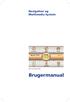 Navigation og Multimedia System Menu fra Peugeot 508 Brugermanual Kære kunde. Tillykke med dit nye system. Vi vil gerne henlede opmærksomheden på en vigtig information. Du kan modtage en gratis kortopdatering
Navigation og Multimedia System Menu fra Peugeot 508 Brugermanual Kære kunde. Tillykke med dit nye system. Vi vil gerne henlede opmærksomheden på en vigtig information. Du kan modtage en gratis kortopdatering
Brugermanual. Navigation og Multimedia System
 Navigation og Multimedia System Menu fra Chevrolet og Opel system. Brugermanual Indhold: Sikkerhedsforanstaltninger 2 Quick-guide til navigation 3-9 Frontpanel beskrivelse 10 Audio player funktioner 11
Navigation og Multimedia System Menu fra Chevrolet og Opel system. Brugermanual Indhold: Sikkerhedsforanstaltninger 2 Quick-guide til navigation 3-9 Frontpanel beskrivelse 10 Audio player funktioner 11
Navigation og Multimedia System. Menu fra Citroën C5. Brugermanual
 Navigation og Multimedia System Menu fra Citroën C5 Brugermanual Kære kunde. Tillykke med dit nye system. Vi vil gerne henlede opmærksomheden på en vigtig information. Skulle dit system ikke stå på Dansk
Navigation og Multimedia System Menu fra Citroën C5 Brugermanual Kære kunde. Tillykke med dit nye system. Vi vil gerne henlede opmærksomheden på en vigtig information. Skulle dit system ikke stå på Dansk
Navigation og Multimedia System. Menu fra Citroen DS5. Brugermanual Citroën DS5
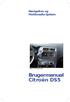 Navigation og Multimedia System Menu fra Citroen DS5 Brugermanual Citroën DS5 Kære kunde. Tillykke med dit nye system. Vi vil gerne henlede opmærk somheden på en vigtig information. Du kan modtage en gratis
Navigation og Multimedia System Menu fra Citroen DS5 Brugermanual Citroën DS5 Kære kunde. Tillykke med dit nye system. Vi vil gerne henlede opmærk somheden på en vigtig information. Du kan modtage en gratis
INA-W910R Brugervejledning Navigationssoftware til INA-W910R
 INA-W910R Brugervejledning Navigationssoftware til INA-W910R Dansk Februar 2011, version 1.0 Tak fordi du har valgt Alpine INA-W910R som dit navigationssystem. Du kan begynde at bruge din enhed med det
INA-W910R Brugervejledning Navigationssoftware til INA-W910R Dansk Februar 2011, version 1.0 Tak fordi du har valgt Alpine INA-W910R som dit navigationssystem. Du kan begynde at bruge din enhed med det
Multimedia Navigation Philadelphia 835
 www.blaupunkt.com Multimedia Navigation Philadelphia 835 Betjeningsvejledning Navigation Tak fordi du har valgt Blaupunkt Navigation som dit navigationssystem. Du kan begynde at bruge din enhed med det
www.blaupunkt.com Multimedia Navigation Philadelphia 835 Betjeningsvejledning Navigation Tak fordi du har valgt Blaupunkt Navigation som dit navigationssystem. Du kan begynde at bruge din enhed med det
Multimedia Navigation New York 830 New York 835
 www.blaupunkt.com Multimedia Navigation New York 830 New York 835 Betjeningsvejledning Navigation Tak fordi du har valgt Blaupunkt Navigation som dit navigationssystem. Du kan begynde at bruge din enhed
www.blaupunkt.com Multimedia Navigation New York 830 New York 835 Betjeningsvejledning Navigation Tak fordi du har valgt Blaupunkt Navigation som dit navigationssystem. Du kan begynde at bruge din enhed
Din brugermanual BLAUPUNKT CHICAGO 600 http://da.yourpdfguides.com/dref/4260178
 Du kan læse anbefalingerne i brugervejledningen, den tekniske guide eller i installationsguiden. Du finder svarene til alle dine spørgsmål i i brugermanualen (information, specifikationer, sikkerhedsråd,
Du kan læse anbefalingerne i brugervejledningen, den tekniske guide eller i installationsguiden. Du finder svarene til alle dine spørgsmål i i brugermanualen (information, specifikationer, sikkerhedsråd,
Tillykke med dit nye Navigationssystem
 Tillykke med dit nye Navigationssystem BEMÆRK : Der må IKKE afspilles film på skærmen under kørsel Musik som skal afspilles fra din mobiltelefon SKAL afspilles via blue-tooth Bilens originale USB kan bruges
Tillykke med dit nye Navigationssystem BEMÆRK : Der må IKKE afspilles film på skærmen under kørsel Musik som skal afspilles fra din mobiltelefon SKAL afspilles via blue-tooth Bilens originale USB kan bruges
Brugervejledning Alpine Navigation
 Brugervejledning Alpine Navigation Navigationssoftware til Alpine INE-W920R/INE-W928R Dansk (DK) Tak fordi du har valgt Alpine-NAVI som dit navigationssystem. Du kan begynde at bruge din enhed med det
Brugervejledning Alpine Navigation Navigationssoftware til Alpine INE-W920R/INE-W928R Dansk (DK) Tak fordi du har valgt Alpine-NAVI som dit navigationssystem. Du kan begynde at bruge din enhed med det
Brugervejledning Alpine Navigation
 Brugervejledning Alpine Navigation Navigationssoftware til Alpine INE-W987D/X800D-U/X800D Dansk Januar 2014, version 1.0 Tak fordi du har valgt Alpine INE-W987D/X800D-U/X800D som dit navigationssystem.
Brugervejledning Alpine Navigation Navigationssoftware til Alpine INE-W987D/X800D-U/X800D Dansk Januar 2014, version 1.0 Tak fordi du har valgt Alpine INE-W987D/X800D-U/X800D som dit navigationssystem.
Adaptiv monterings- & brugermanual. Citroen og Peugeot med 7 OEM Touchskræm WWW.ADAPTIV-MULTIMEDIA.COM
 Adaptiv monterings- & brugermanual Citroen og Peugeot med 7 OEM Touchskræm WWW.ADAPTIV-MULTIMEDIA.COM 1 INDHOLD Indhold Om 3 Connection Diagram 4 Quick Start Guide 6 System 8 Sådan opdaterer du dine navigationskort
Adaptiv monterings- & brugermanual Citroen og Peugeot med 7 OEM Touchskræm WWW.ADAPTIV-MULTIMEDIA.COM 1 INDHOLD Indhold Om 3 Connection Diagram 4 Quick Start Guide 6 System 8 Sådan opdaterer du dine navigationskort
TOURGEAR Nordic ApS Unionsvej Køge
 TAK FORDI DU VALGTE IGO PRIMO TIL DIN NAVIGATION. Begynd at bruge din enhed med det samme. Dette dokument er en detaljeret beskrivelse af navigationssoftwaren. Du kan nemt finde ud af IGO primo, mens du
TAK FORDI DU VALGTE IGO PRIMO TIL DIN NAVIGATION. Begynd at bruge din enhed med det samme. Dette dokument er en detaljeret beskrivelse af navigationssoftwaren. Du kan nemt finde ud af IGO primo, mens du
Brugermanual. OpenScape Voice. Siemens OpenStage 40. Opsætning på bordtelefon. Version 07/15
 Brugermanual OpenScape Voice Siemens OpenStage 40 Opsætning på bordtelefon Version 07/15 Udskriv denne brugermanual Denne manual er designet til at blive udskrevet som et hæfte, du kan gemme og bruge som
Brugermanual OpenScape Voice Siemens OpenStage 40 Opsætning på bordtelefon Version 07/15 Udskriv denne brugermanual Denne manual er designet til at blive udskrevet som et hæfte, du kan gemme og bruge som
 1.1 1.2 2.1 2.2 2.3 3.1 3.2 INTRODUCING YOUR MOBILE PHONE Learn about your mobile phone s keys, display and icons. Nøgler Fra forenden af apparetet vil du observere følgende elementer: (Se 1.1 Side 3)
1.1 1.2 2.1 2.2 2.3 3.1 3.2 INTRODUCING YOUR MOBILE PHONE Learn about your mobile phone s keys, display and icons. Nøgler Fra forenden af apparetet vil du observere følgende elementer: (Se 1.1 Side 3)
SENSUS Web edition. Infotainment guide VELKOMMEN TIL SENSUS INFOTAINMENT
 Infotainment guide SENSUS Web edition VELKOMMEN TIL SENSUS INFOTAINMENT I dette tillæg finder du en kort oversigt over de mest almindelige funktioner i Sensus Infotainment og hjælp til at få mest muligt
Infotainment guide SENSUS Web edition VELKOMMEN TIL SENSUS INFOTAINMENT I dette tillæg finder du en kort oversigt over de mest almindelige funktioner i Sensus Infotainment og hjælp til at få mest muligt
SwanMobile Brugervejledning K2051-A
 SwanMobile Brugervejledning K2051-A Indholdsfortegnelse 1 Introduktion... 3 2 Installation... 3 3 Opsætning... 3 4 Kontaktperson... 4 5 Alarmgrupper... 7 6 Modtagelse af alarmer... 8 6.1 Accepter alarm...
SwanMobile Brugervejledning K2051-A Indholdsfortegnelse 1 Introduktion... 3 2 Installation... 3 3 Opsætning... 3 4 Kontaktperson... 4 5 Alarmgrupper... 7 6 Modtagelse af alarmer... 8 6.1 Accepter alarm...
Clarion NX702E softwareopdatering MPU, MCU og Bluetooth - Okt. 2013 13SN017-R
 VIGTIGT: Denne opdateringspakke er KUN beregnet for Clarion 2-DIN modellen NX702E!!!! Opdateringspakke 1 af 3. Denne opdatering indeholder tre forskellige opdateringer. Derudover findes der en MPEG opdatering,
VIGTIGT: Denne opdateringspakke er KUN beregnet for Clarion 2-DIN modellen NX702E!!!! Opdateringspakke 1 af 3. Denne opdatering indeholder tre forskellige opdateringer. Derudover findes der en MPEG opdatering,
Viditronic NDVR Quick Guide. Ver. 2.0
 Viditronic NDVR Quick Guide Ver. 2.0 1 Indholdsfortegnelse 1. HOVEDMENU 3 1.1 START 5 1.2 AKTIVITETSINDIKATOR: 7 1.3 INFORMATIONS VINDUE: 7 1.4 PTZ KAMERA KONTROL: 7 1.5 SKÆRMMENU 8 1.5.1 AKTIVER BEVÆGELSE:
Viditronic NDVR Quick Guide Ver. 2.0 1 Indholdsfortegnelse 1. HOVEDMENU 3 1.1 START 5 1.2 AKTIVITETSINDIKATOR: 7 1.3 INFORMATIONS VINDUE: 7 1.4 PTZ KAMERA KONTROL: 7 1.5 SKÆRMMENU 8 1.5.1 AKTIVER BEVÆGELSE:
STEVISON BLUETOOTH USB MICRO SD DAB+ FM DIGITAL RADIO
 STEVISON BLUETOOTH USB MICRO SD DAB+ FM DIGITAL RADIO Model: HN13549 Vejledning Funktioner 1. INFO/MENU 2. ALARM 3. NULSTIL 4. VÆLG 5. MODE 6. SCAN 7. VENSTRE ( ) 8. HØJRE ( ) 9. BÆREGREB 10. DOT-MATRIX
STEVISON BLUETOOTH USB MICRO SD DAB+ FM DIGITAL RADIO Model: HN13549 Vejledning Funktioner 1. INFO/MENU 2. ALARM 3. NULSTIL 4. VÆLG 5. MODE 6. SCAN 7. VENSTRE ( ) 8. HØJRE ( ) 9. BÆREGREB 10. DOT-MATRIX
STEVISON BLUETOOTH USB MICRO SD DAB+ FM DIGITAL RADIO
 STEVISON BLUETOOTH USB MICRO SD DAB+ FM DIGITAL RADIO Model: HN13549 Vejledning Funktioner 1. INFO/MENU 2. ALARM 3. NULSTIL 4. VÆLG 5. MODE 6. SCAN 7. VENSTRE ( ) 8. HØJRE ( ) 9. BÆREGREB 10. DOT-MATRIX
STEVISON BLUETOOTH USB MICRO SD DAB+ FM DIGITAL RADIO Model: HN13549 Vejledning Funktioner 1. INFO/MENU 2. ALARM 3. NULSTIL 4. VÆLG 5. MODE 6. SCAN 7. VENSTRE ( ) 8. HØJRE ( ) 9. BÆREGREB 10. DOT-MATRIX
nüvi 3700-serien til Volvo
 nüvi 3700-serien til Volvo lynstartvejledning til brug med disse nüvi-modeller: 3760, 3790 Juli 2010 190-01265-56 Rev. A Trykt i Taiwan Sådan kommer du i gang ADVARSEL Se guiden Vigtige oplysninger om
nüvi 3700-serien til Volvo lynstartvejledning til brug med disse nüvi-modeller: 3760, 3790 Juli 2010 190-01265-56 Rev. A Trykt i Taiwan Sådan kommer du i gang ADVARSEL Se guiden Vigtige oplysninger om
NVR Client system. Bruger Manual. SuperVision Alarmteknik ApS Cedervej 2, 8462 Harlev J +45 70 23 93 10 www.supervision-alarm.dk
 NVR Client system Bruger Manual SuperVision Alarmteknik ApS Cedervej 2, 8462 Harlev J +45 70 23 93 10 www.supervision-alarm.dk 1 Indholdsfortegnelse. Side 3: Side 4-5: Side 6: Side 8: Side 10: Side 11:
NVR Client system Bruger Manual SuperVision Alarmteknik ApS Cedervej 2, 8462 Harlev J +45 70 23 93 10 www.supervision-alarm.dk 1 Indholdsfortegnelse. Side 3: Side 4-5: Side 6: Side 8: Side 10: Side 11:
 1.1 1.2 2.1 2.2 2.3 3.2 3.1 INTRODUCING YOUR MOBILE PHONE Learn about your mobile phone s keys, display and icons. Nøgler Fra forenden af apparetet vil du observere følgende elementer: (Se 1.1 Side 3)
1.1 1.2 2.1 2.2 2.3 3.2 3.1 INTRODUCING YOUR MOBILE PHONE Learn about your mobile phone s keys, display and icons. Nøgler Fra forenden af apparetet vil du observere følgende elementer: (Se 1.1 Side 3)
Vildtkamera DTC-530V.
 Vildtkamera DTC-530V. Indhold fortegnelse......... 1 Kom godt i gang.........2 Information......... 2 Anvendelse......... 3 Fjernbetjening...... 3 Hukommelse kort......... 4 Quick Start...... 4 Isæt batterier.........
Vildtkamera DTC-530V. Indhold fortegnelse......... 1 Kom godt i gang.........2 Information......... 2 Anvendelse......... 3 Fjernbetjening...... 3 Hukommelse kort......... 4 Quick Start...... 4 Isæt batterier.........
DENVER DPF 742 Betjeningsvejledning. Digital Fotoramme ADVARSEL. Sørg for, at der altid er fri adgang til den stikkontakt, apparatet er tilsluttet.
 DENVER DPF 742 Betjeningsvejledning Digital Fotoramme ADVARSEL Sørg for, at der altid er fri adgang til den stikkontakt, apparatet er tilsluttet. 1 Introduktion Tillykke med købet af din nye Digitale Fotoramme.
DENVER DPF 742 Betjeningsvejledning Digital Fotoramme ADVARSEL Sørg for, at der altid er fri adgang til den stikkontakt, apparatet er tilsluttet. 1 Introduktion Tillykke med købet af din nye Digitale Fotoramme.
Brugermanual Netværkoptager (NVR)
 Brugermanual Netværkoptager (NVR) Indholdsfortegnelse Login på videooptageren...2 Brugerkonti...2 Afspilning og Søgning i optagelser...3 Visnings vindue...3 Optagelses søgetype...4 Optagelses kalender...4
Brugermanual Netværkoptager (NVR) Indholdsfortegnelse Login på videooptageren...2 Brugerkonti...2 Afspilning og Søgning i optagelser...3 Visnings vindue...3 Optagelses søgetype...4 Optagelses kalender...4
DENVER DPF 517 Betjeningsvejledning. Digital Fotoramme ADVARSEL. Sørg for, at der altid er fri adgang til den stikkontakt, apparatet er tilsluttet.
 DENVER DPF 517 Betjeningsvejledning Digital Fotoramme ADVARSEL Sørg for, at der altid er fri adgang til den stikkontakt, apparatet er tilsluttet. 1 Introduktion Tillykke med købet af din nye Digitale Fotoramme.
DENVER DPF 517 Betjeningsvejledning Digital Fotoramme ADVARSEL Sørg for, at der altid er fri adgang til den stikkontakt, apparatet er tilsluttet. 1 Introduktion Tillykke med købet af din nye Digitale Fotoramme.
Hurtig Start Guide 1
 Hurtig Start Guide 1 Kamera Tilslutnings Diagram Telefon Tablet OBS: I den indledende opsætning, tilslut kameraet til routeren med Ethernet kablet, følg derefter de næste trin 2 1. Installer Reolink APP
Hurtig Start Guide 1 Kamera Tilslutnings Diagram Telefon Tablet OBS: I den indledende opsætning, tilslut kameraet til routeren med Ethernet kablet, følg derefter de næste trin 2 1. Installer Reolink APP
BRUGERMANUAL DAB DIGITAL RADIO
 BRUGERMANUAL DAB DIGITAL RADIO INDHOLD Funktioner... 3 Produkt beskrivelse... 4 DAB Tilstand... 4 FM Tilstand... 7 Alarm indstilling... 8 Standby... 10 2 Funktioner 1 STAND BY Tænd / Sluk radioen ON or
BRUGERMANUAL DAB DIGITAL RADIO INDHOLD Funktioner... 3 Produkt beskrivelse... 4 DAB Tilstand... 4 FM Tilstand... 7 Alarm indstilling... 8 Standby... 10 2 Funktioner 1 STAND BY Tænd / Sluk radioen ON or
nüvi 1490TV lynstartvejledning
 nüvi 1490TV lynstartvejledning Sådan ser din nüvi ud Advarsel Se guiden Vigtige oplysninger om sikkerhed og produkter i æsken med produktet for at se produktadvarsler og andre vigtige oplysninger. Tv-antenne
nüvi 1490TV lynstartvejledning Sådan ser din nüvi ud Advarsel Se guiden Vigtige oplysninger om sikkerhed og produkter i æsken med produktet for at se produktadvarsler og andre vigtige oplysninger. Tv-antenne
Oversigt over indhold i Clarion BLT433
 BLT433 Clarion BLT433 er et Bluetooth modul som kan tilsluttes til de fleste CeNet hovedenheder fra 2001 og fremefter, og anvendes sammen med en Bluetooth mobiltelefon der understøtter protokol 1.0B/1.1.
BLT433 Clarion BLT433 er et Bluetooth modul som kan tilsluttes til de fleste CeNet hovedenheder fra 2001 og fremefter, og anvendes sammen med en Bluetooth mobiltelefon der understøtter protokol 1.0B/1.1.
BETJENINGSVEJLEDNING Clip Multi-Sprog, DAB+/FM mini Radio
 BETJENINGSVEJLEDNING Clip Multi-Sprog, /FM mini Radio VIGTIGT: Læs vejledningen omhyggeligt, før du bruger produktet, og gem den til senere brug. Indhold Udpakning 25 Knap instruktion 26 OLED display 28
BETJENINGSVEJLEDNING Clip Multi-Sprog, /FM mini Radio VIGTIGT: Læs vejledningen omhyggeligt, før du bruger produktet, og gem den til senere brug. Indhold Udpakning 25 Knap instruktion 26 OLED display 28
DENVER DPF-537 Betjeningsvejledning. Digital Fotoramme ADVARSEL. Sørg for, at der altid er fri adgang til den stikkontakt, apparatet er tilsluttet.
 DENVER DPF-537 Betjeningsvejledning Digital Fotoramme ADVARSEL Sørg for, at der altid er fri adgang til den stikkontakt, apparatet er tilsluttet. 1 Introduktion Tillykke med købet af din nye Digitale Fotoramme.
DENVER DPF-537 Betjeningsvejledning Digital Fotoramme ADVARSEL Sørg for, at der altid er fri adgang til den stikkontakt, apparatet er tilsluttet. 1 Introduktion Tillykke med købet af din nye Digitale Fotoramme.
Information. Til lykke med din nye radio. Giv dig venligst tid til at læse denne brugsanvisning. God fornøjelse
 BRUGSANVISNING Indhold 02 INDHOLD 03 INFORMATION 04 FRONT PANEL OVERBLIK 06 BAG PANEL OVERBLIK 08 BETJENING AF R5 08 INDSTILLING AF ALARM 09 INDSTILLING AF SLEEP TIMER 09 DIM 09 PRESETS 09 FAVOR 09 AUX
BRUGSANVISNING Indhold 02 INDHOLD 03 INFORMATION 04 FRONT PANEL OVERBLIK 06 BAG PANEL OVERBLIK 08 BETJENING AF R5 08 INDSTILLING AF ALARM 09 INDSTILLING AF SLEEP TIMER 09 DIM 09 PRESETS 09 FAVOR 09 AUX
Vejledning til Dahua harddisk optager
 Vejledning til Dahua harddisk optager LIVE Som standard ved opstart vises der LIVE med samlet visning for tilsluttet kameraer. Her kan vælges 1 /4 / 9 / 16 kanal visning ved at klikke med højre musetast
Vejledning til Dahua harddisk optager LIVE Som standard ved opstart vises der LIVE med samlet visning for tilsluttet kameraer. Her kan vælges 1 /4 / 9 / 16 kanal visning ved at klikke med højre musetast
CD 600 IntelliLink, Navi 650, Navi 950 IntelliLink FAQ
 Indholdsfortegnelse 1. Audio... 1 2. Navigation (kun med og Navi 650)... 2 3. Telefon... 3 4. Stemmegenkendelse (kun med CD 600 IntelliLink og )... 5 5. Andet... 6 1. Audio Sp.: Hvordan kan jeg skifte
Indholdsfortegnelse 1. Audio... 1 2. Navigation (kun med og Navi 650)... 2 3. Telefon... 3 4. Stemmegenkendelse (kun med CD 600 IntelliLink og )... 5 5. Andet... 6 1. Audio Sp.: Hvordan kan jeg skifte
INSTALLATIONS GUIDE. til Waoo TV-boks AirTies (7210 og 7310) Waoo leveres af dit lokale energiselskab
 INSTALLATIONS GUIDE til Waoo TV-boks AirTies (7210 og 7310) Waoo leveres af dit lokale energiselskab INDHOLD Velkommen...4 Medfølgende udstyr...6 AirTies (7210 og 7310)...7 Installation...8 Hentning af
INSTALLATIONS GUIDE til Waoo TV-boks AirTies (7210 og 7310) Waoo leveres af dit lokale energiselskab INDHOLD Velkommen...4 Medfølgende udstyr...6 AirTies (7210 og 7310)...7 Installation...8 Hentning af
Kom godt i gang NSZ-GS7. Netværksmedieafspiller. Skærmbilleder, betjening og specifikationer kan ændres uden varsel.
 Kom godt i gang DK Netværksmedieafspiller NSZ-GS7 Skærmbilleder, betjening og specifikationer kan ændres uden varsel. Kom godt i gang: ON/STANDBY Tænder og slukker afspilleren. Styring af tilsluttede enheder
Kom godt i gang DK Netværksmedieafspiller NSZ-GS7 Skærmbilleder, betjening og specifikationer kan ændres uden varsel. Kom godt i gang: ON/STANDBY Tænder og slukker afspilleren. Styring af tilsluttede enheder
Betjeningsvejledning
 Betjeningsvejledning AXION ANV2015EU Navigation software August 2012, ver. 1.0 Tak fordi du har valgt ANV2015EU som din navigation. Start med at bruge den med det samme. Dette dokument er en detaljeret
Betjeningsvejledning AXION ANV2015EU Navigation software August 2012, ver. 1.0 Tak fordi du har valgt ANV2015EU som din navigation. Start med at bruge den med det samme. Dette dokument er en detaljeret
INSTALLATIONS GUIDE. Waoo TV-boks AirTies 7410X. Waoo leveres af dit lokale energiselskab
 INSTALLATIONS GUIDE Waoo TV-boks AirTies 7410X Waoo leveres af dit lokale energiselskab INDHOLD Velkommen...4 Medfølgende udstyr...6 AirTies 7410X...7 Installation...8 Start af TV-portal...12 Generelt
INSTALLATIONS GUIDE Waoo TV-boks AirTies 7410X Waoo leveres af dit lokale energiselskab INDHOLD Velkommen...4 Medfølgende udstyr...6 AirTies 7410X...7 Installation...8 Start af TV-portal...12 Generelt
Manual for VALTRONICS IP kamera Android APP
 Manual for VALTRONICS IP kamera Android APP Herunder vises forskellige måder hvorpå man kan installere sin Android APP for Valtronics undendørs kamera. 1) Søg og installer din Android mobil APP via Play
Manual for VALTRONICS IP kamera Android APP Herunder vises forskellige måder hvorpå man kan installere sin Android APP for Valtronics undendørs kamera. 1) Søg og installer din Android mobil APP via Play
Tillæg AvMap Geosat 5 BLU / Geosat 5 GT Bærbar satellitnavigator. Indhold
 DK Tillæg AvMap Geosat 5 BLU / Geosat 5 GT Bærbar satellitnavigator Indhold I. Tillæg til tekniske specifikationer for Geosat 5 BLU I.I Tekniske specifikationer I.II Pakkens indhold I.III Tilbehør I.IV
DK Tillæg AvMap Geosat 5 BLU / Geosat 5 GT Bærbar satellitnavigator Indhold I. Tillæg til tekniske specifikationer for Geosat 5 BLU I.I Tekniske specifikationer I.II Pakkens indhold I.III Tilbehør I.IV
SKYPE FOR BUSINESS QUICK CARDS KOM GODT I GANG MED SKYPE FOR BUSINESS
 SKYPE FOR BUSINESS QUICK CARDS KOM GODT I GANG MED SKYPE FOR BUSINESS . Indstillinger.. Installer Skype for Business på din computer.. Basis-indstillinger.. Indstil og skift headset og webcam.. Statusvisning
SKYPE FOR BUSINESS QUICK CARDS KOM GODT I GANG MED SKYPE FOR BUSINESS . Indstillinger.. Installer Skype for Business på din computer.. Basis-indstillinger.. Indstil og skift headset og webcam.. Statusvisning
INSTALLATIONS GUIDE. til Waoo TV-boks AirTies (7210 og 7310) FIBERBREDBÅND TV TELEFONI
 INSTALLATIONS GUIDE til Waoo TV-boks AirTies (7210 og 7310) FIBERBREDBÅND TV TELEFONI INDHOLD Velkommen...4 Medfølgende udstyr...6 AirTies (7210 og 7310)...7 Installation...8 Hentning af TV-portal...12
INSTALLATIONS GUIDE til Waoo TV-boks AirTies (7210 og 7310) FIBERBREDBÅND TV TELEFONI INDHOLD Velkommen...4 Medfølgende udstyr...6 AirTies (7210 og 7310)...7 Installation...8 Hentning af TV-portal...12
Brugervejledning. ComX brugervejledning version 4.1
 Brugervejledning ComX brugervejledning version 4.1 1 INDHOLD PAKKENS INDHOLD Pakkens indhold side 2 Fjernbetjening side 2 Tilslutning af Settop-boksen side 3 Introduktion til Bredbånds-TV side 4 Tilslutning
Brugervejledning ComX brugervejledning version 4.1 1 INDHOLD PAKKENS INDHOLD Pakkens indhold side 2 Fjernbetjening side 2 Tilslutning af Settop-boksen side 3 Introduktion til Bredbånds-TV side 4 Tilslutning
Brugermanual VST VOH-1200DV
 Brugermanual VST VOH-1200DV IR-øje for fjernbetjening styrer forbindelsen mellem fjernbetjening og skærm Trådløse infrarøde hovedtelefoner styres af IR-sensor i skærmen. Når TV-funktion skal bruges, vælges
Brugermanual VST VOH-1200DV IR-øje for fjernbetjening styrer forbindelsen mellem fjernbetjening og skærm Trådløse infrarøde hovedtelefoner styres af IR-sensor i skærmen. Når TV-funktion skal bruges, vælges
Uanset hvilken bil systemet monteres i er grundprincip for montering den samme.
 Eftermontering af Navigation / Bakkamera / Frontkamera på Peugeot 208, 2008, 308, 508, Partner - Citroën C4, C4 Picasso, C4 Grand Picasso, C4 Cactus, Berlingo, DS4 Uanset hvilken bil systemet monteres
Eftermontering af Navigation / Bakkamera / Frontkamera på Peugeot 208, 2008, 308, 508, Partner - Citroën C4, C4 Picasso, C4 Grand Picasso, C4 Cactus, Berlingo, DS4 Uanset hvilken bil systemet monteres
WOOFit HEADPHONE. Brugermanual
 WOOFit HEADPHONE Brugermanual 1 Tak! Tak fordi du valgte WOOFit Headphone med Bluetooth og Active Noice Cancellation fra SACKit. Vi beder dig læse hele denne brugermanual grundigt, før du tager WOOFit
WOOFit HEADPHONE Brugermanual 1 Tak! Tak fordi du valgte WOOFit Headphone med Bluetooth og Active Noice Cancellation fra SACKit. Vi beder dig læse hele denne brugermanual grundigt, før du tager WOOFit
700-serien. nüvi. Vejledning til lynstart. personlig rejseassistent
 nüvi Vejledning til lynstart 700-serien personlig rejseassistent 2007 Garmin Ltd. eller dets datterselskaber August 2007 190-00859-56 Rev. B Trykt i Taiwan ADVARSEL: Se guiden Vigtige oplysninger om sikkerhed
nüvi Vejledning til lynstart 700-serien personlig rejseassistent 2007 Garmin Ltd. eller dets datterselskaber August 2007 190-00859-56 Rev. B Trykt i Taiwan ADVARSEL: Se guiden Vigtige oplysninger om sikkerhed
Guide til din TV boks fra Waoo!
 Guide til din TV boks fra Waoo! Så bestemmer du selv DINE TV oplevelser! Nyhed! TV boks klar til AirTies 7210 og 7310 Fiberbredbånd TV Telefoni fiber.aura.dk Start Forfra Sådan starter du et TV program
Guide til din TV boks fra Waoo! Så bestemmer du selv DINE TV oplevelser! Nyhed! TV boks klar til AirTies 7210 og 7310 Fiberbredbånd TV Telefoni fiber.aura.dk Start Forfra Sådan starter du et TV program
Music hall AV 2.1 Dansk kvik guide. Findes i sort eller silver. Begge med kraftig børstet aluminiumsfront
 Music hall AV 2.1 Dansk kvik guide Findes i sort eller silver. Begge med kraftig børstet aluminiumsfront 1 Medier & introduktion: Tillykke med dit nye music hall anlæg. Med AV2.1 har du let adgang til
Music hall AV 2.1 Dansk kvik guide Findes i sort eller silver. Begge med kraftig børstet aluminiumsfront 1 Medier & introduktion: Tillykke med dit nye music hall anlæg. Med AV2.1 har du let adgang til
Brugermanual Model Raxtune Oxygen
 VST DAB+yourCar v2 DAB bil-receiver og Kontrolsystem (DAB/DAB+) Brugermanual Model Raxtune Oxygen Professionel installation er påkrævet Indholdsfortegnelse 1. Introduktion 2. Hvordan systemet virker 3.
VST DAB+yourCar v2 DAB bil-receiver og Kontrolsystem (DAB/DAB+) Brugermanual Model Raxtune Oxygen Professionel installation er påkrævet Indholdsfortegnelse 1. Introduktion 2. Hvordan systemet virker 3.
DAB+ adaptor. Kære kunde,
 Kære kunde, Kvalitet har altid været drivkraften for os og grundlæggelsen af Argon Audio er en naturlig forlængelse af denne filosofi. Vi har 20 års erfaring i at lave og specificere høj kvalitetsprodukter
Kære kunde, Kvalitet har altid været drivkraften for os og grundlæggelsen af Argon Audio er en naturlig forlængelse af denne filosofi. Vi har 20 års erfaring i at lave og specificere høj kvalitetsprodukter
DENVER DPF-407. Digital Billedramme Betjeningsvejledning
 DENVER DPF-407 Digital Billedramme Betjeningsvejledning 1 INDHOLD : FEATURES:...3 KNAPPER OG KONTROLLER:...4 FJERNBETJENINGEN...5 GRUNDLÆGGENDE BETJENING:...6 1. MENUEN VALG AF FUNKTION...6 2. MENUEN VALG
DENVER DPF-407 Digital Billedramme Betjeningsvejledning 1 INDHOLD : FEATURES:...3 KNAPPER OG KONTROLLER:...4 FJERNBETJENINGEN...5 GRUNDLÆGGENDE BETJENING:...6 1. MENUEN VALG AF FUNKTION...6 2. MENUEN VALG
nüvi 2300-serien lynstartvejledning til brug med disse nüvi-modeller: 2300, 2310, 2340, 2350, 2360, 2370
 nüvi 2300-serien lynstartvejledning til brug med disse nüvi-modeller: 2300, 2310, 2340, 2350, 2360, 2370 Sådan kommer du i gang ADVARSEL Se guiden Vigtige produkt- og sikkerhedsinformationer i æsken med
nüvi 2300-serien lynstartvejledning til brug med disse nüvi-modeller: 2300, 2310, 2340, 2350, 2360, 2370 Sådan kommer du i gang ADVARSEL Se guiden Vigtige produkt- og sikkerhedsinformationer i æsken med
zūmo 590 Lynstartvejledning
 zūmo 590 Lynstartvejledning Marts 2014 190-01706-56_0A Trykt i Taiwan Sådan kommer du i gang ADVARSEL Se guiden Vigtige produkt- og sikkerhedsinformationer i æsken med produktet for at se produktadvarsler
zūmo 590 Lynstartvejledning Marts 2014 190-01706-56_0A Trykt i Taiwan Sådan kommer du i gang ADVARSEL Se guiden Vigtige produkt- og sikkerhedsinformationer i æsken med produktet for at se produktadvarsler
ON!Track Mobil brugermanual
 ON!Track Mobil brugermanual Indhold Hvad er ON!Track?... 2 Hvordan downloades ON!Track fra App Store?... 3 Hvordan navigeres i ON!Track Mobile App?... 8 Hvordan tilføjes et generisk aktiv?... 17 (a) Tilføj
ON!Track Mobil brugermanual Indhold Hvad er ON!Track?... 2 Hvordan downloades ON!Track fra App Store?... 3 Hvordan navigeres i ON!Track Mobile App?... 8 Hvordan tilføjes et generisk aktiv?... 17 (a) Tilføj
Kvik guide: GT-Command Mobile
 GamesOnTrack A/S, Uhresoevej 35, DK 7500 Holstebro, Denmark, www.gamesontrack.com Tel: +45 3070 3777, email: nb@gamesontrack.com, CVR and VAT number: DK 3105 3013 Kvik guide: GT-Command Mobile I version
GamesOnTrack A/S, Uhresoevej 35, DK 7500 Holstebro, Denmark, www.gamesontrack.com Tel: +45 3070 3777, email: nb@gamesontrack.com, CVR and VAT number: DK 3105 3013 Kvik guide: GT-Command Mobile I version
Bluetooth højttaler BABHCK811_1
 Bluetooth højttaler BABHCK811_1 Tillykke Tillykke med dit nye Amitech produkt! Oplysningerne i denne brugervejledning kan ændres uden varsel. Amitech Danmark A/S er ikke erstatningspligtig i tilfælde
Bluetooth højttaler BABHCK811_1 Tillykke Tillykke med dit nye Amitech produkt! Oplysningerne i denne brugervejledning kan ændres uden varsel. Amitech Danmark A/S er ikke erstatningspligtig i tilfælde
RX900B. Brugervejledning for DENNE BRUGERVEJLEDNING GÆLDER FOR SOFTWARE VERSION 1.X
 DENNE BRUGERVEJLEDNING GÆLDER FOR SOFTWARE VERSION 1.X Brugervejledning for RX900B KNOP ELEKTRONIK A/S Fabriksvej 20=7600 Struer=Mail: knop@knop.dk=web: www.knop.dk=tlf.: 9784 0444=Fax.: 9784 0666 Indhold
DENNE BRUGERVEJLEDNING GÆLDER FOR SOFTWARE VERSION 1.X Brugervejledning for RX900B KNOP ELEKTRONIK A/S Fabriksvej 20=7600 Struer=Mail: knop@knop.dk=web: www.knop.dk=tlf.: 9784 0444=Fax.: 9784 0666 Indhold
GUIDE TIL DIN WAOO TV-BOKS
 GUIDE TIL DIN WAOO TV-BOKS Få TV-oplevelser i 4K-kvalitet med Waoo s trådløse TV-boks! AIRTIES 7410X FIBERBREDBÅND TV TELEFONI WAOO BIO DIN HJEMMEBIOGRAF Lej film med fjernbetjeningen I Waoo Bio kan du
GUIDE TIL DIN WAOO TV-BOKS Få TV-oplevelser i 4K-kvalitet med Waoo s trådløse TV-boks! AIRTIES 7410X FIBERBREDBÅND TV TELEFONI WAOO BIO DIN HJEMMEBIOGRAF Lej film med fjernbetjeningen I Waoo Bio kan du
nüvi 3700-serien lynstartvejledning Marts 2011 190-01157-56 Rev. B Trykt i Taiwan til brug med disse nüvi-modeller: 3750, 3760, 3790
 nüvi 3700-serien lynstartvejledning til brug med disse nüvi-modeller: 3750, 3760, 3790 Marts 2011 190-01157-56 Rev. B Trykt i Taiwan Sådan kommer du i gang ADVARSEL Se guiden Vigtige oplysninger om sikkerhed
nüvi 3700-serien lynstartvejledning til brug med disse nüvi-modeller: 3750, 3760, 3790 Marts 2011 190-01157-56 Rev. B Trykt i Taiwan Sådan kommer du i gang ADVARSEL Se guiden Vigtige oplysninger om sikkerhed
Brugermanual for version 2
 Side 1 af 6 Brugermanual for version 2 Til brugere af gæstekort via den mobile applikation version 2. E/F Olufsborg Områdenr. 20153 Gældende fra d. 15. oktober 2018 www. Side 2 af 6 Gæstekort via mobil
Side 1 af 6 Brugermanual for version 2 Til brugere af gæstekort via den mobile applikation version 2. E/F Olufsborg Områdenr. 20153 Gældende fra d. 15. oktober 2018 www. Side 2 af 6 Gæstekort via mobil
Brugermanual. OpenScape Voice. Siemens OpenStage 40. Opsætning via hjemmeside. Version 07/15
 Brugermanual OpenScape Voice Siemens OpenStage 40 Opsætning via hjemmeside Version 07/15 Udskriv denne brugermanual Denne manual er designet til at blive udskrevet som et hæfte, du kan gemme og bruge som
Brugermanual OpenScape Voice Siemens OpenStage 40 Opsætning via hjemmeside Version 07/15 Udskriv denne brugermanual Denne manual er designet til at blive udskrevet som et hæfte, du kan gemme og bruge som
BRUGER GUIDE. Waoo Web TV PÅ COMPUTER, TABLET OG TELEFON FIBERBREDBÅND TV TELEFONI
 BRUGER GUIDE Waoo Web TV PÅ COMPUTER, TABLET OG TELEFON FIBERBREDBÅND TV TELEFONI INDHOLD Velkommen til Waoo Web TV... 4 Sådan kommer du i gang... 5 Waoo Web TV på tablet og telefon... 8 Betjeningsguide...
BRUGER GUIDE Waoo Web TV PÅ COMPUTER, TABLET OG TELEFON FIBERBREDBÅND TV TELEFONI INDHOLD Velkommen til Waoo Web TV... 4 Sådan kommer du i gang... 5 Waoo Web TV på tablet og telefon... 8 Betjeningsguide...
Informationerne i dette dokument bliver ikke ændret eller udvidet uden varsel. Uret skal lade i mindst 2 timer inden brug.
 Informationerne i dette dokument bliver ikke ændret eller udvidet uden varsel. Uret skal lade i mindst 2 timer inden brug. 1.Produktspecifikationer CPU MTK2502D ARM7 260MHz Hukommelse: RAM 32Mb+ ROM 32Mb,
Informationerne i dette dokument bliver ikke ændret eller udvidet uden varsel. Uret skal lade i mindst 2 timer inden brug. 1.Produktspecifikationer CPU MTK2502D ARM7 260MHz Hukommelse: RAM 32Mb+ ROM 32Mb,
210 Hurtigvejledning
 210 Hurtigvejledning m Rider 210 Rider 210 er forsynet med et barometer som viser højde i realtid. Denne enhed har tre taster som bliver brugt til flere funktioner. Hovedfunktioner 1 TILBAGE ( ) Tryk for
210 Hurtigvejledning m Rider 210 Rider 210 er forsynet med et barometer som viser højde i realtid. Denne enhed har tre taster som bliver brugt til flere funktioner. Hovedfunktioner 1 TILBAGE ( ) Tryk for
Guide for oprettelse af login og anvendelse af Parrot Asteroid Market (Asteroid Smart og Asteroid Tablet).
 Før du kan downloade og installere applikationer på din Parrot Asteroid enhed, så skal du oprette et login til Parrot Asteroid Market, som gøres nemmest fra en computer. Bemærk at denne guide er lavet
Før du kan downloade og installere applikationer på din Parrot Asteroid enhed, så skal du oprette et login til Parrot Asteroid Market, som gøres nemmest fra en computer. Bemærk at denne guide er lavet
Advarsel 1 VIGTIGE SIKKERHEDS INFORMATIONER.
 Advarsel FOR AT FORHINDRE ILDEBRAND SAMT MULIGHEDEN FOR AT FÅ ALVORLIGE STØD, BØR DER IKKE BENYTTES FORLÆNGERLEDNINGER TIL DENNE ADAPTER. UDSÆT IKKE ADAPTEREN FOR REGN, FUGT ELLER ANDRE FORMER FOR VÆSKE.
Advarsel FOR AT FORHINDRE ILDEBRAND SAMT MULIGHEDEN FOR AT FÅ ALVORLIGE STØD, BØR DER IKKE BENYTTES FORLÆNGERLEDNINGER TIL DENNE ADAPTER. UDSÆT IKKE ADAPTEREN FOR REGN, FUGT ELLER ANDRE FORMER FOR VÆSKE.
Bakkamerafunktionen er en medhjælper; Producenten er ikke ansvarlig for uheld
 Strømforsyningen af denne enhed er 12V eneste (negativ jord), skal du ikke slutte den til 24V, ellers vil det beskadige denne enhed. Brug ikke systemet under kørslen. Vær venlig ikke at se programmer eller
Strømforsyningen af denne enhed er 12V eneste (negativ jord), skal du ikke slutte den til 24V, ellers vil det beskadige denne enhed. Brug ikke systemet under kørslen. Vær venlig ikke at se programmer eller
Sikkerhed på Android. Der kan være forskelle i fremgangsmåden på de forskellige Android modeller.
 Sikkerhed på Android Der kan være forskelle i fremgangsmåden på de forskellige Android modeller. Opdatering af telefonen Det er vigtigt at holde telefonen opdateret med den nyeste software, da eventuelle
Sikkerhed på Android Der kan være forskelle i fremgangsmåden på de forskellige Android modeller. Opdatering af telefonen Det er vigtigt at holde telefonen opdateret med den nyeste software, da eventuelle
Installationsguide. til Waoo! TV boks Amino Mood
 Installationsguide til Waoo! TV boks Amino Mood 400-020 Fiberbredbånd TV Telefoni Indhold Velkommen...4 Installation... 6 Vigtigt...10 Generelt om brug af TV boksen...10 Fjernbetjening...11 Hovedmenu...
Installationsguide til Waoo! TV boks Amino Mood 400-020 Fiberbredbånd TV Telefoni Indhold Velkommen...4 Installation... 6 Vigtigt...10 Generelt om brug af TV boksen...10 Fjernbetjening...11 Hovedmenu...
P4000. DK Brugervejledning
 DK Brugervejledning Indhold 02 INDHOLD 03 INFORMATION 04 OVERSIGT OG FRONT- OG BAGPANEL 06 TILSLUTNING AF DIN RADIO 06 BETJENING AF DIN RADIO DAB 07 VALG AF EN STATION DAB 07 INFORMATIONSTJENESTER DAB
DK Brugervejledning Indhold 02 INDHOLD 03 INFORMATION 04 OVERSIGT OG FRONT- OG BAGPANEL 06 TILSLUTNING AF DIN RADIO 06 BETJENING AF DIN RADIO DAB 07 VALG AF EN STATION DAB 07 INFORMATIONSTJENESTER DAB
nüvi 2400-serien lynstartvejledning til brug med disse nüvi-modeller: 2440, 2450, 2460
 nüvi 2400-serien lynstartvejledning til brug med disse nüvi-modeller: 2440, 2450, 2460 Sådan kommer du i gang ADVARSEL Se guiden Vigtige produkt- og sikkerhedsinformationer i æsken med produktet for at
nüvi 2400-serien lynstartvejledning til brug med disse nüvi-modeller: 2440, 2450, 2460 Sådan kommer du i gang ADVARSEL Se guiden Vigtige produkt- og sikkerhedsinformationer i æsken med produktet for at
BRUGER GUIDE. Waoo leveres af dit lokale energiselskab. Er du. Waoo Web TV PÅ COMPUTER, TABLET OG TELEFON
 BRUGER GUIDE Waoo Web TV PÅ COMPUTER, TABLET OG TELEFON Waoo leveres af dit lokale energiselskab. Er du INDHOLD Velkommen til Waoo Web TV... 4 Sådan kommer du i gang... 5 Waoo Web TV på tablet og telefon...
BRUGER GUIDE Waoo Web TV PÅ COMPUTER, TABLET OG TELEFON Waoo leveres af dit lokale energiselskab. Er du INDHOLD Velkommen til Waoo Web TV... 4 Sådan kommer du i gang... 5 Waoo Web TV på tablet og telefon...
Quick-guide for Oticon Opn & Oticon ON App 1.8.0
 Quick-guide for Oticon Opn & Oticon ON App.8.0 Introduktion Dette er en guide til, hvordan du bruger Oticon Opn og Oticon ON App med en iphone. Sådan parrer du høreapparaterne med din iphone. Sådan bruger
Quick-guide for Oticon Opn & Oticon ON App.8.0 Introduktion Dette er en guide til, hvordan du bruger Oticon Opn og Oticon ON App med en iphone. Sådan parrer du høreapparaterne med din iphone. Sådan bruger
WOOFit HEADPHONES. Brugermanual
 WOOFit HEADPHONES Brugermanual 1 Tak! Tak fordi du valgte WOOFit Headphone med Bluetooth og Active Noice Cancellation fra SACKit. Vi beder dig læse hele denne brugermanual grundigt, før du tager WOOFit
WOOFit HEADPHONES Brugermanual 1 Tak! Tak fordi du valgte WOOFit Headphone med Bluetooth og Active Noice Cancellation fra SACKit. Vi beder dig læse hele denne brugermanual grundigt, før du tager WOOFit
Som bruger af vores produkt er du den vigtigste person hos INTONO.
 BRUGER MANUAL Tillykke med købet af din Intono Home Radio. Denne brugervejledning giver dig oplysninger og instruktioner om, hvordan du installerer og bruger din radio. Den vil give dig tekniske specifikationer
BRUGER MANUAL Tillykke med købet af din Intono Home Radio. Denne brugervejledning giver dig oplysninger og instruktioner om, hvordan du installerer og bruger din radio. Den vil give dig tekniske specifikationer
Quick-guide Genoprettelse af parring mellem Oticon Opn og trådløst tilbehør efter firmware-opdatering
 Quick-guide Genoprettelse af parring mellem Oticon Opn og trådløst tilbehør efter firmware-opdatering Remote 3.0 fjernbetjening Introduktion Indhold Efter opdatering af Oticon Opn firmware er det nødvendigt
Quick-guide Genoprettelse af parring mellem Oticon Opn og trådløst tilbehør efter firmware-opdatering Remote 3.0 fjernbetjening Introduktion Indhold Efter opdatering af Oticon Opn firmware er det nødvendigt
DENVER DPF 587 Betjeningsvejledning. Digital Fotoramme ADVARSEL. Sørg for, at der altid er fri adgang til den stikkontakt, apparatet er tilsluttet.
 DENVER DPF 587 Betjeningsvejledning Digital Fotoramme ADVARSEL Sørg for, at der altid er fri adgang til den stikkontakt, apparatet er tilsluttet. 1 Introduktion Tillykke med købet af din nye Digitale Fotoramme.
DENVER DPF 587 Betjeningsvejledning Digital Fotoramme ADVARSEL Sørg for, at der altid er fri adgang til den stikkontakt, apparatet er tilsluttet. 1 Introduktion Tillykke med købet af din nye Digitale Fotoramme.
OneRemote DabFmBlue2. Brugervejledning
 OneRemote DabFmBlue2 Modtager til B&O installationer for modtagelse af DAB/DAB+ FM - Bluetooth Brugervejledning Betjening med B&O fjernbetjening 30012008u1dk DAGLIG BETJENING MED B&O FJERNBETJENING Se
OneRemote DabFmBlue2 Modtager til B&O installationer for modtagelse af DAB/DAB+ FM - Bluetooth Brugervejledning Betjening med B&O fjernbetjening 30012008u1dk DAGLIG BETJENING MED B&O FJERNBETJENING Se
nüvi 3700-serien lynstartvejledning til brug med disse nüvi-modeller: 3750, 3760, 3790
 nüvi 3700-serien lynstartvejledning til brug med disse nüvi-modeller: 3750, 3760, 3790 Sådan kommer du i gang ADVARSEL Se guiden Vigtige oplysninger om sikkerhed og produkter i æsken med produktet for
nüvi 3700-serien lynstartvejledning til brug med disse nüvi-modeller: 3750, 3760, 3790 Sådan kommer du i gang ADVARSEL Se guiden Vigtige oplysninger om sikkerhed og produkter i æsken med produktet for
BeoSound Vejledning
 BeoSound 3000 Vejledning BeoSound 3000 Guide BeoSound 3000 Reference book Vejledningens indhold 3 For at du kan lære dit Bang & Olufsen produkt at kende, har du to vejledninger til rådighed. Din nøgle
BeoSound 3000 Vejledning BeoSound 3000 Guide BeoSound 3000 Reference book Vejledningens indhold 3 For at du kan lære dit Bang & Olufsen produkt at kende, har du to vejledninger til rådighed. Din nøgle
Kort brugervejledning
 Registrer dit produkt, og få support på www.philips.com/welcome D400 D405 Kort brugervejledning Vigtige sikkerhedsinstruktioner Advarsel Det elektriske netværk er klassificeret som farligt. Den eneste
Registrer dit produkt, og få support på www.philips.com/welcome D400 D405 Kort brugervejledning Vigtige sikkerhedsinstruktioner Advarsel Det elektriske netværk er klassificeret som farligt. Den eneste
ios7 og kontaktstyring
 ios7 og kontaktstyring hvor og hvordan du indstiller fx din ipad til at blive styret med 0/1-kontakter Med ios7 er der indbygget flere aktiveringsmåder især kontaktstyring. Du kan opdatere eller få produkter
ios7 og kontaktstyring hvor og hvordan du indstiller fx din ipad til at blive styret med 0/1-kontakter Med ios7 er der indbygget flere aktiveringsmåder især kontaktstyring. Du kan opdatere eller få produkter
QUICK GUIDE SNOM300 VOIP BUSINESS PHONES JULI 2010
 QUICK GUIDE SNOM300 VOIP BUSINESS PHONES JULI 2010 INDHOLD Indledning... 3 Tilslut telefonen... 3 Generelt... 4 Ændringer af ringetone... 5 Foretag et opkald... 5 Besvar et opkald... 5 Omstilling af opkald...
QUICK GUIDE SNOM300 VOIP BUSINESS PHONES JULI 2010 INDHOLD Indledning... 3 Tilslut telefonen... 3 Generelt... 4 Ændringer af ringetone... 5 Foretag et opkald... 5 Besvar et opkald... 5 Omstilling af opkald...
Dansk kvik guide til tiptel 274 telefon
 Dansk kvik guide til tiptel 274 telefon Tilslutning. Inden telefonen tages i brug, skal alle kabler og ledninger tilsluttes: 1. Spiralledning monteres i telefonrør og i telefon 2. Strømforsyningen tilsluttes
Dansk kvik guide til tiptel 274 telefon Tilslutning. Inden telefonen tages i brug, skal alle kabler og ledninger tilsluttes: 1. Spiralledning monteres i telefonrør og i telefon 2. Strømforsyningen tilsluttes
Bredbånds-TV. Brugervejledning. ComX brugervejledning version 4.0
 Bredbånds-TV Brugervejledning ComX brugervejledning version 4.0 1 INDHOLD PAKKENS INDHOLD Pakkens indhold side 2 Fjernbetjening side 2 Tilslutning af Settop-boksen side 3 Introduktion til Bredbånds-TV
Bredbånds-TV Brugervejledning ComX brugervejledning version 4.0 1 INDHOLD PAKKENS INDHOLD Pakkens indhold side 2 Fjernbetjening side 2 Tilslutning af Settop-boksen side 3 Introduktion til Bredbånds-TV
Quick Reference Guide
 Quick Reference Guide Kurzreferenz Guide de référence rapide Guida rapida Guía de referencia rápida Beknopte handleiding Snabbreferensguide Lynguide Краткий справочник PMD-B00P DA-1 Montering af Blackbird
Quick Reference Guide Kurzreferenz Guide de référence rapide Guida rapida Guía de referencia rápida Beknopte handleiding Snabbreferensguide Lynguide Краткий справочник PMD-B00P DA-1 Montering af Blackbird
BeoSound 3000. Vejledning
 BeoSound 3000 1 Vejledning BeoSound 3000 Guide BeoSound 3000 Reference book Denne vejledning indeholder 3 Der findes to vejledninger, du kan læse for at lære dit Bang & Olufsen produkt at kende. Vejledning
BeoSound 3000 1 Vejledning BeoSound 3000 Guide BeoSound 3000 Reference book Denne vejledning indeholder 3 Der findes to vejledninger, du kan læse for at lære dit Bang & Olufsen produkt at kende. Vejledning
Drive connected. www.parrot.com
 Drive connected Navigation Apps Håndfri Musik Ekstra www.parrot.com Hvad er Parrot ASTEROID Smart? Parrot ASTEROID Smart er et multimediesystem designet for det automotive miljø og alle typer Smartphones.
Drive connected Navigation Apps Håndfri Musik Ekstra www.parrot.com Hvad er Parrot ASTEROID Smart? Parrot ASTEROID Smart er et multimediesystem designet for det automotive miljø og alle typer Smartphones.
Æskens indhold. A Tænd/Sluk-knap B Mikrofon C Lyssensor D Højttaler E Åbning til hukommelseskort (mikro- SD-kort) b USB-kabel. c Dokumentationspakke
 Æskens indhold Æskens indhold a Blue&Me-TomTom A D B C A Tænd/Sluk-knap B Mikrofon C Lyssensor D Højttaler E Åbning til hukommelseskort (mikro- SD-kort) E b USB-kabel c Dokumentationspakke Produktet omfatter
Æskens indhold Æskens indhold a Blue&Me-TomTom A D B C A Tænd/Sluk-knap B Mikrofon C Lyssensor D Højttaler E Åbning til hukommelseskort (mikro- SD-kort) E b USB-kabel c Dokumentationspakke Produktet omfatter
OBS! Der kan være forskellige fremgangsmåder for de forskellige Androidmodeller.
 Sikkerhed på Android OBS! Der kan være forskellige fremgangsmåder for de forskellige Androidmodeller. Opdatering af telefonen Det er vigtigt at holde telefonen opdateret med den nyeste software, da eventuelle
Sikkerhed på Android OBS! Der kan være forskellige fremgangsmåder for de forskellige Androidmodeller. Opdatering af telefonen Det er vigtigt at holde telefonen opdateret med den nyeste software, da eventuelle
WOOFit DAB+ BRUGERMANUAL
 WOOFit DAB+ BRUGERMANUAL TAK! Tak fordi du har købt denne WOOFit DAB+ Radio fra SACKit. Læs venligst hele brugermanualen før du tager produktet i brug, og gem den til senere brug. Vi forbeholder os retten
WOOFit DAB+ BRUGERMANUAL TAK! Tak fordi du har købt denne WOOFit DAB+ Radio fra SACKit. Læs venligst hele brugermanualen før du tager produktet i brug, og gem den til senere brug. Vi forbeholder os retten
DAB A d a pt e r 3+ Kære kunde,
 Kære kunde, Kvalitet har altid været drivkraften for os og grundlæggelsen af Argon Audio er en naturlig forlængelse af denne filosofi. Vi har 20 års erfaring i at lave og specificere høj kvalitetsprodukter
Kære kunde, Kvalitet har altid været drivkraften for os og grundlæggelsen af Argon Audio er en naturlig forlængelse af denne filosofi. Vi har 20 års erfaring i at lave og specificere høj kvalitetsprodukter
